Natro Hosting
Öğrenci
- Katılım
- 1 Kasım 2016
- Mesajlar
- 5
- Reaksiyon puanı
- 2
- Puanları
- 3
- Yaş
- 26
Biliyorsunuz ki "Natro" uzun bir zaman önce Plesk Panel alt yapısı sunmaya başladı. Pleks Panel ile birlikte artık Natro, müşterilerine direkt panel üzerinden CSR oluşturma ve SSL kurulumu adımlarını gerçekleştirebilmek izni sunmaktadır.
Bu yazımızda da Plesk platformunda nasıl CSR üretebileceğimizi ve oluşturduğumuz sertifika dosyalarının kurulumunu nasıl gerçekleştirebileceğimizi anlatacağız.
Aşağıda işlem adımları maddeler halinde bilginize sunulmuştur.
1 - Öncelikle Plesk Panel arayüzümüze erişmemiz gerekiyor. Plesk Panel arayüzümüzde sol alt köşede bulunan SSL Sertifikaları butonuna basıyoruz.

2- SSL Sertifikaları bölümüne girdiğimizde bizi SSL Sertifikası Ekleyin butonu karşılayacak. Butona tıklıyoruz ve CSR kodu üretebilmek için işlem adımlarına başlıyoruz.
Dikkat edilmesi gerekenler.
Aşağıda paylaştığım görselde de görebileceğiniz gibi etki alanı, organizasyon ve diğer unsurları eksiksiz girerek "Talep Et" butonuna bastım ve CSR kodumu edindim.

3 - Şimdi CSR kodumuzu alabiliriz. Talep et butonuna bastıktan sonra sistem bizi SSL Sertifikaları ekranına yönlendirecektir. İlgili ekranda yer alan sertifikamızın üzerine tıklayarak CSR kodumuza ulaşabilir ve SSL siparişimizi geçebiliriz.

4 - Artık CSR kodumuzu edindik. CSR kodumuzla SSL siparişimizi geçebilir ve SSL sertifika dosyamızı edindikten sonra aşağıda paylaşmış olduğum işlem adımlarını takip ederek SSL kurulumunu gerçekleştirebiliriz.
SSL kurulum işlem adımları aşağıdaki gibidir.
1 - Öncelikle Plesk Panel'de, SSL Sertifikaları bölümüne giriş yapmamız gerekiyor. Girişi yaptıktan sonra aşağıdaki görselde görebileceğiniz gibi mevcut sertifika oluşumumuza tıklıyoruz.

2 - Ulaştığımız arayüzde "Sertifika Dosyalarını Karşıdan" yükle bölümüne gelerek mevcut sertifika dosyalarımızı local bilgisayarımızdan seçiyoruz ve "Sertifikayı Karşıdan Yükle" butonuna basarak kurulum SSL kurulumu adımlarını tamamlıyoruz.

Not: Sertifika kurulumu sırasında sertifika dosyalarımızda var olan CA sertifika içeriklerimizi de yüklemeyi unutmayalım.
Artık SSL kurulum adımlarının sonuna geldik. Son yapacağımız işlem Plesk Panel ana sayfasında barındırma ayarlarının altında bulunan SSL desteğini aktif etmek. Barındırma ayarlarında güvenlik bölümü altında bulunan SSL desteğini işaretliyoruz ve sertifika kaydımızı seçerek "Uygulayın" butonuna basıyoruz.

İşlem adımlarını tamamladık. Faydalı olması dileğiyle.
Kaynak: Hosting Blog - Natro
Bu yazımızda da Plesk platformunda nasıl CSR üretebileceğimizi ve oluşturduğumuz sertifika dosyalarının kurulumunu nasıl gerçekleştirebileceğimizi anlatacağız.
Aşağıda işlem adımları maddeler halinde bilginize sunulmuştur.
1 - Öncelikle Plesk Panel arayüzümüze erişmemiz gerekiyor. Plesk Panel arayüzümüzde sol alt köşede bulunan SSL Sertifikaları butonuna basıyoruz.

2- SSL Sertifikaları bölümüne girdiğimizde bizi SSL Sertifikası Ekleyin butonu karşılayacak. Butona tıklıyoruz ve CSR kodu üretebilmek için işlem adımlarına başlıyoruz.
Dikkat edilmesi gerekenler.
- CSR kodunu üretirken Comman Name değeri hatalı girilmemelidir.
- CSR kodu 2048 bits üzerinden üretilmelidir.
- Türkçe karakter kullanılmamalıdır.
- Ülke kodu doğru seçilerek CSR kodu üretme işlemi tamamlamalıdır.
Aşağıda paylaştığım görselde de görebileceğiniz gibi etki alanı, organizasyon ve diğer unsurları eksiksiz girerek "Talep Et" butonuna bastım ve CSR kodumu edindim.
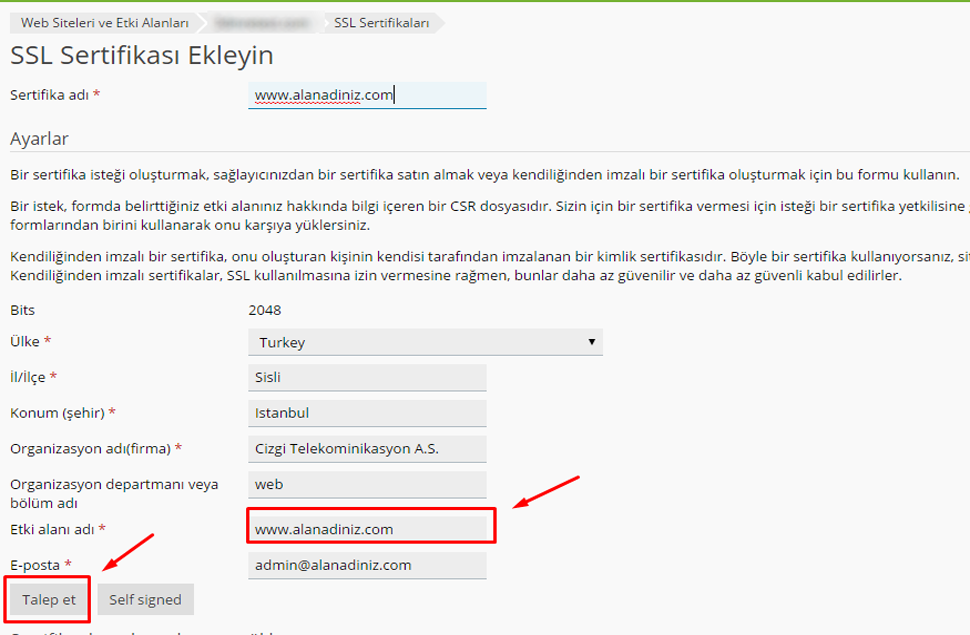
3 - Şimdi CSR kodumuzu alabiliriz. Talep et butonuna bastıktan sonra sistem bizi SSL Sertifikaları ekranına yönlendirecektir. İlgili ekranda yer alan sertifikamızın üzerine tıklayarak CSR kodumuza ulaşabilir ve SSL siparişimizi geçebiliriz.

4 - Artık CSR kodumuzu edindik. CSR kodumuzla SSL siparişimizi geçebilir ve SSL sertifika dosyamızı edindikten sonra aşağıda paylaşmış olduğum işlem adımlarını takip ederek SSL kurulumunu gerçekleştirebiliriz.
SSL kurulum işlem adımları aşağıdaki gibidir.
1 - Öncelikle Plesk Panel'de, SSL Sertifikaları bölümüne giriş yapmamız gerekiyor. Girişi yaptıktan sonra aşağıdaki görselde görebileceğiniz gibi mevcut sertifika oluşumumuza tıklıyoruz.

2 - Ulaştığımız arayüzde "Sertifika Dosyalarını Karşıdan" yükle bölümüne gelerek mevcut sertifika dosyalarımızı local bilgisayarımızdan seçiyoruz ve "Sertifikayı Karşıdan Yükle" butonuna basarak kurulum SSL kurulumu adımlarını tamamlıyoruz.

Not: Sertifika kurulumu sırasında sertifika dosyalarımızda var olan CA sertifika içeriklerimizi de yüklemeyi unutmayalım.
Artık SSL kurulum adımlarının sonuna geldik. Son yapacağımız işlem Plesk Panel ana sayfasında barındırma ayarlarının altında bulunan SSL desteğini aktif etmek. Barındırma ayarlarında güvenlik bölümü altında bulunan SSL desteğini işaretliyoruz ve sertifika kaydımızı seçerek "Uygulayın" butonuna basıyoruz.

İşlem adımlarını tamamladık. Faydalı olması dileğiyle.
Kaynak: Hosting Blog - Natro